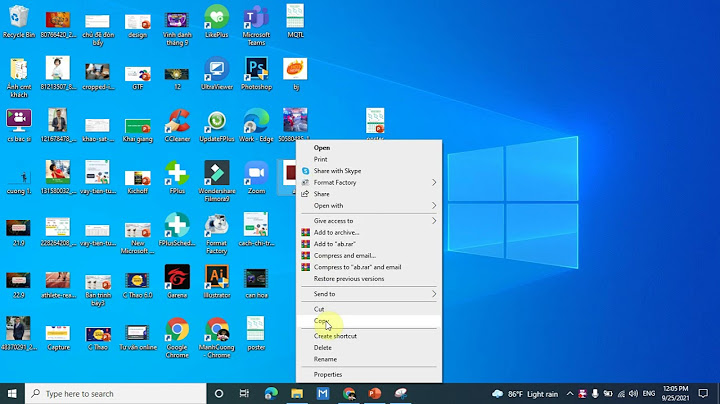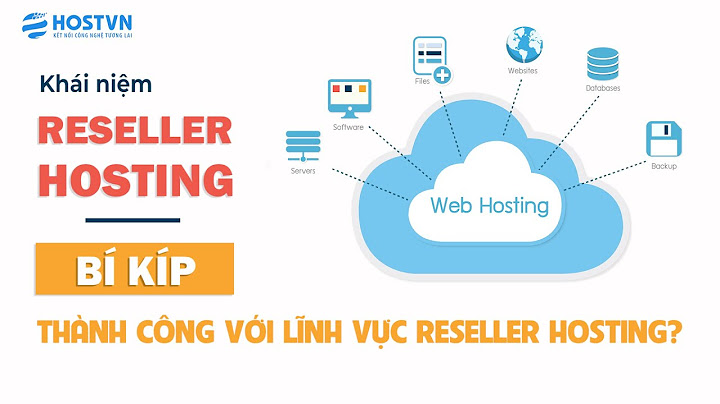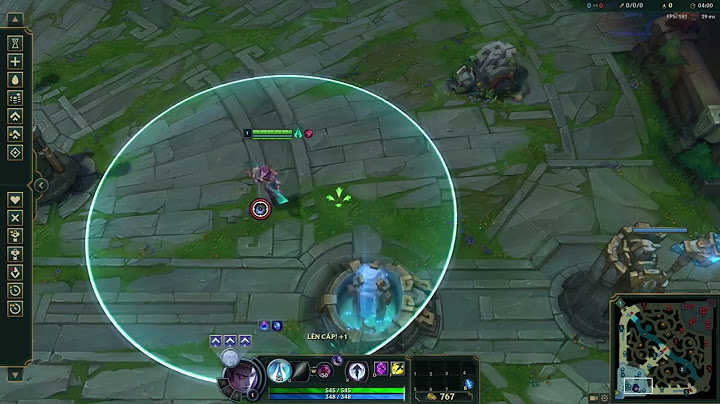Đã có link tải phiên bản SPSS 27 Full License Key. Sau quá trình cài đặt và dùng thử lần lượt các phiên bản SPSS 20 - SPSS 29 thì thực sự với nhu cầu với những bạn viết luận văn, nghiên cứu khoa học thì SPSS 20 đã quá đủ rồi.  Phiên bản sử dụng phổ biến là SPSS 20 và SPSS 26. Các bảng nâng cấp 21 đến 26 chủ yếu cập nhật thêm các đồ thị dạng 3D, màu sắc để trông hiện đại hơn, kèm với đó là các chức năng nâng cao cho các lĩnh vực khác mà các bạn chẳng bao giờ dùng tới. Các phiên bản từ 27 trở đi có thay đổi nhiều điểm quan trọng nhưng bản quyền phần mềm khắc khe hơn và được sử dụng ít phổ biến hơn. Do vậy, nếu bạn đang làm luận văn kinh tế thì nên dùng SPSS phiên bản 20 cho nhẹ máy nhé. Vì các phiên bản "lên đời" càng nặng và yêu cầu cấu hình máy cao. Cài vào không dùng các tính năng nâng cao, chỉ thực hiện các kiểm định Cronbach Alpha, EFA, Hồi quy, ANOVA, Thống kê mô tả thì không nên update phiên bản mới chi cả. Bạn nào muốn vọc vạch, hay dùng SPSS 27 mới nhất cho các lĩnh vực y học, kỹ thuật thì ngay dưới đây mình sẽ cập nhật liên tục link tải phần mềm SPSS Full mới nhất thay vì mỗi phiên bản ra mình lại có một bài viết như trước đây. QUY TRÌNH TẢI VÀ CÀI ĐẶT: 1. Tải phần mềm 2. BẮT BUỘC PHẢI GIẢI NÉN phần mềm ra với mật khẩu giải nén: phamlocblog.com 3. Tiến hành cài đặt phần mềm. Cài đặt xong thoát phần mềm ra, nếu có hiện thông báo yêu cầu nhập key bạn bỏ qua, vẫn thoát phần mềm ra. 4. Copy file có tên "lservrc" trong thư mục License đã giải nén, dán vào thư mục đã cài đặt phần mềm SPSS. Nếu hiện thông báo ghi đè/thay thay thế bạn chọn ghi đè/thay thế file cũ, nếu không hiện thông báo thì thôi. Thư mục cài đặt phần mềm SPSS nếu: - Cài SPSS 64bit là: C:\Program Files\IBM\SPSS\Statistics\26 - Cài SPSS 32bit là: C:\Program Files (x86)\IBM\SPSS\Statistics\26 (Bản SPSS 20 không phân biệt 32bit và 64bit, các bạn cài trên Windows bao nhiêu cũng được. Thư mục cài đặt sẽ thay số 26 thành 20). DOWNLOAD SPSS 26 WINDOWS (Phạm Lộc Blog không hỗ trợ bất kỳ vấn đề gì về việc tải và cài đặt phần mềm, cũng không cung cấp dịch vụ tải và cài đặt phần mềm. Do IBM đang rà soát bản quyền, nên link tải phần mềm có thể bị phía IBM xóa và không tải được, các bạn tìm cách tải ở website khác). - Cả 2 phiên bản SPSS 26 32bit và 64bit mình nén trong cùng 1 file. Các bạn tải file về, giải nén, chọn phiên bản mình muốn cài đặt, click đôi vào file Setup.exe để tiến hành cài đặt. - Link tải SPSS 20 (chọn 1 trong các link): Link - Link tải SPSS 26 (chọn 1 trong các link): Link - Link tải SPSS 27 (chọn 1 trong các link): Link - Mật khẩu giải nén file nếu có: phamlocblog.com - Kích hoạt bản quyền: Sau khi cài đặt xong, các bạn copy file lservrc trong thư mục License dán đè vào thư mục cài đặt SPSS nhé. Trước khi đi vào cài đặt, các bạn cần phải ngắt hết mọi kết nối mạng vào máy tính. Nếu có Internet, SPSS sẽ hiểu nhầm key lậu dẫn đến khóa key, không cho kích hoạt. BƯỚC 1: DOWNLOAD VÀ CÀI ĐẶTCác bạn sau khi đã tải file về, giải nén file . Tiếp sau đó nhấp đôi chuột vào file SPSS 20.0.exe để tiến hành cài đặt.  Bấm Next.  Chọn tùy chọn trên cùng Single user license và bấm Next.  Tích vào tùy chọn đồng ý với các điều khoản của nhà phát triển. Sau đó bấm Next để chuyển sang bước tiếp theo.  Tại đây, bạn có thể nhập email và tên tổ chức tùy ý. Bấm Next.  Mặc định phần mềm sẽ sử dụng tiếng Anh. Nếu bạn muốn chuyển sang một ngôn ngữ khác thì có thể chọn cài đặt thêm các ngôn ngữ khác. Sau đó bấm Next để chuyển sang bước tiếp theo.  Bấm Change nếu bạn muốn thay đổi đường dẫn cài đặt. Ở đây, chúng tôi để mặc định. Bấm Next để tiếp tục. |